如何檢測計算機和電子郵件監控或間諜軟件
已發表: 2021-03-17如果您是系統管理員,那麼密切關注員工的電子郵件和 PC 使用情況是一項相當常見的任務,可以讓您監控生產力,並確保沒有危險文件進入您的網絡。 這同樣適用於父母和老師,他們可能希望密切關注孩子的 PC 使用情況以確保他們的安全。
不幸的是,有時監控軟件不受歡迎或不受歡迎。 黑客、窺探者或過度擴張的 IT 管理員都可能將界限推得太遠。 如果您擔心自己的隱私,可以按照以下步驟學習檢測計算機和電子郵件監控或間諜軟件。

在家、學校或工作場所進行監控
在您開始研究如何檢測某些類型的計算機和電子郵件監控之前,您可能需要確定您的權利。 作為一名員工,您對網絡、電子郵件或一般 PC 使用的未經過濾訪問的權利可能要低得多,但這並不意味著沒有不能跨越的界限。
您可能不擁有這些設備,並且根據您的合同,您的雇主或學校可能有權記錄有關您的 PC 使用情況的任何數據。 雖然有一些方法可以監控這一點,但您可能無法停止或解決它。 這同樣適用於教育環境,可能對 PC 和網絡使用進行嚴格控制。
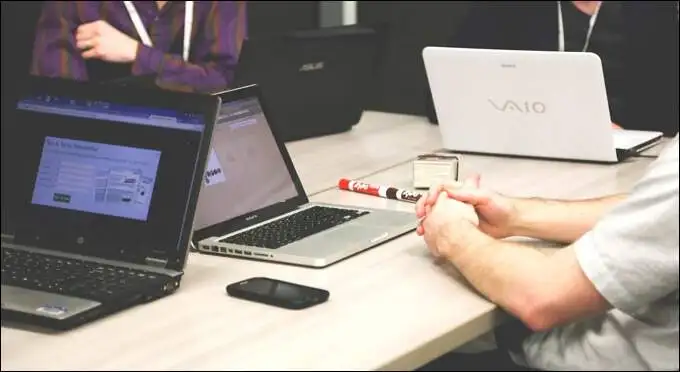
然而,對於家庭網絡上的個人 PC 來說,情況完全不同。 你的電腦,你的規則——除非它不是你的設備。 例如,父母可能會放置監控軟件來保護孩子的安全,但虐待夥伴或數千英里外的惡意黑客也可能如此。
無論是在家裡、學校還是在辦公室,您都可以通過多種方式檢查可能發生的典型計算機或電子郵件監控。
檢查電子郵件監控軟件
如果您想檢查電子郵件監控,請首先考慮您使用的是個人、公司還是教育電子郵件帳戶。 對於企業或教育帳戶,系統管理員可能有權隨時訪問您的電子郵件,所有電子郵件都通過他們也可以控制的安全服務器路由。

如果是這種情況,您應該始終假設您的電子郵件以某種方式受到監控。 它可能會受到主動監控,檢查和記錄每封電子郵件,或者監控可能不太具體,分別記錄有關您何時發送和接收電子郵件(以及收件人或發件人)的信息。
即使監控較少,企業或教育電子郵件帳戶的管理員仍然可以隨時重置您的密碼以訪問您的電子郵件。
檢查電子郵件標題
您通常可以通過查看您收到的電子郵件的標題來確定您的電子郵件是否通過公司電子郵件服務器進行路由。 例如,在 Gmail 中,您可以通過打開電子郵件並選擇右上角的三點菜單圖標來查找標題。 從選項中,選擇顯示原始選項。
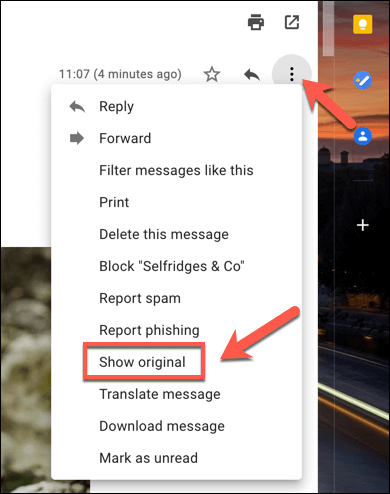
查看標頭,已接收標頭將顯示電子郵件的來源和正在使用的電子郵件服務器。 如果電子郵件通過公司服務器路由或被過濾器掃描,您可以假設電子郵件正在(或可以)被記錄和監控。

使用代理服務器
如果您使用的是 Microsoft Outlook 等桌面電子郵件客戶端,則您的電子郵件可能正在通過代理服務器進行監控。 代理服務器可用於記錄某些數據,以及將其轉發到其他服務器。
您可以在 Windows 設置菜單中檢查您在 Windows 10 上的代理設置(如果您有權訪問)。
- 要開始,請右鍵單擊“開始”菜單並選擇“設置”選項。
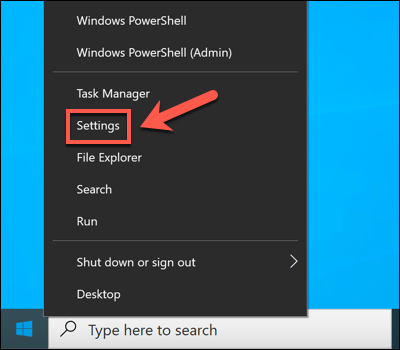
- 在 Windows 設置中,選擇網絡和 Internet >代理。 如果您使用的是代理服務器,這將在使用代理服務器部分中列出。
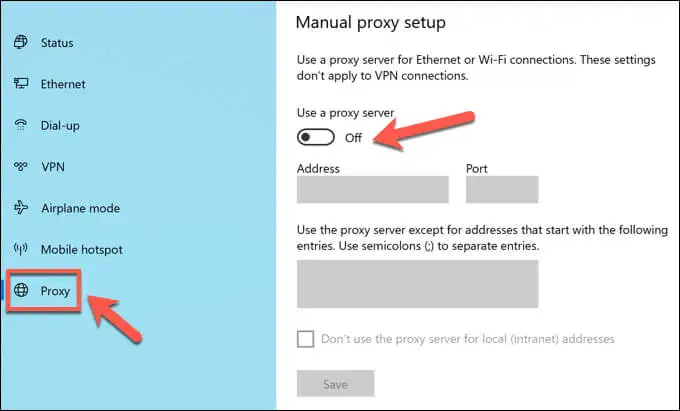
您的 Outlook 郵箱設置也可能設計為通過特定代理通過電子郵件服務器進行路由。 這是在將您的帳戶郵箱添加到 Outlook 時設置的,對於公司設備,可能會自動為您配置。
不幸的是,測試這一點的唯一方法(您自己沒有管理員訪問權限)是在個人帳戶和您懷疑被監控的帳戶之間發送和接收電子郵件。 監視電子郵件標頭,您可以通過Received或X-Forwarded-For標頭髮現是否使用了代理服務器。
檢查監控軟件
一種更典型的數字監控方法是通過安裝在您的 PC 上的軟件,跟踪您的網絡活動、您使用的軟件,甚至您的麥克風、網絡攝像頭和鍵盤的使用情況。 您在 PC 上所做的幾乎所有事情都可以使用正確的軟件進行記錄。
然而,尋找你被監視的跡象可能會有點困難。 Windows 任務欄中並不總是有一個方便的圖標可供查找,因此您需要更深入地挖掘。
檢查 Windows 任務管理器
如果您懷疑 Windows PC 上有軟件正在記錄您的活動,您可能需要先使用任務管理器檢查正在運行的進程列表。 您可以在其中找到 PC 上所有正在運行的軟件的列表。
- 要打開任務管理器,請右鍵單擊開始菜單並選擇任務管理器選項。
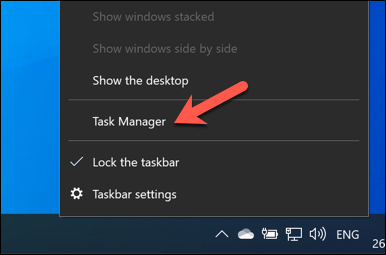
- 在任務管理器窗口中,您將看到正在運行的應用程序和服務的列表。 或者,切換到詳細信息選項卡以獲得所有正在運行的可執行文件的更清晰列表。
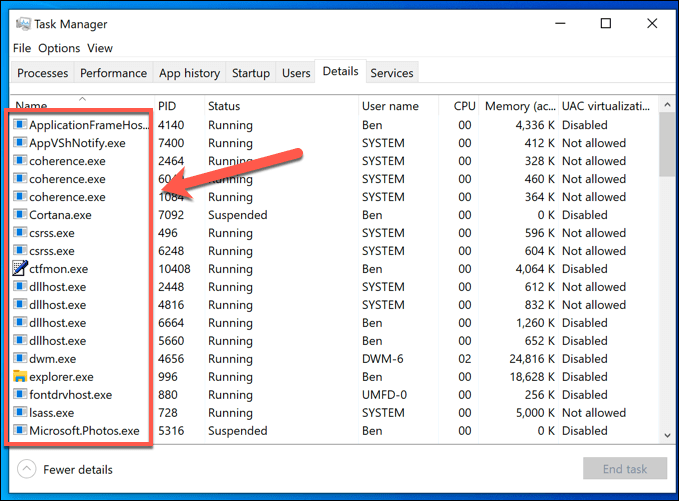
運行具有非描述名稱的進程應該引起您的懷疑(儘管並非總是如此)。 雖然這可能很耗時,但您應該使用搜索引擎依次調查每個正在運行的進程。
例如,ntoskrnl.exe 是一個完全合法(且必不可少)的 Windows 進程。 但是,如果您在列表中發現了student.exe (LanSchool 學校監控服務的監控應用程序),您可以假設您正在被監控。

您還應該尋找常見的遠程桌面連接軟件,例如 VNC、LogMeIn 或 TeamViewer。 這些屏幕共享應用程序允許遠程用戶控制您的 PC,使他們能夠打開應用程序、執行任務、記錄您的屏幕使用情況等。

Windows 還擁有自己的遠程桌面服務,允許其他 Windows PC 查看和控制您的 PC。 好消息是 RDP 連接通常只允許一個人同時查看一個屏幕。 只要您登錄,其他用戶就不能查看或控制您的 PC。
查看活動網絡連接
進程管理器是檢查活動監控軟件的好方法,但這僅在軟件當前處於活動狀態時才有效。 在某些設置(例如學校環境)中,您可能無權打開任務管理器首先查看。
大多數日誌軟件通常通過在本地記錄數據並將其發送到其他地方的服務器或管理員來工作。 這可以是本地的(在您自己的網絡上)或基於 Internet 的服務器。 為此,您需要查看 PC 上的活動網絡連接。
一種方法是使用內置的Resource Monitor 。 這個鮮為人知的 Windows 應用程序允許您從您的 PC 查看任何活動的通信,包括傳入和傳出。 它也是一個經常在企業和教育 PC 上可用的應用程序。
- 要打開資源監視器,請右鍵單擊開始菜單並選擇運行。
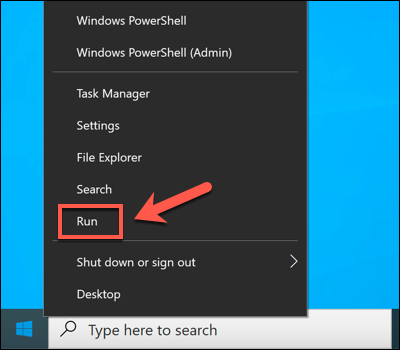
- 在“運行”框中,鍵入resmon並選擇“確定”。
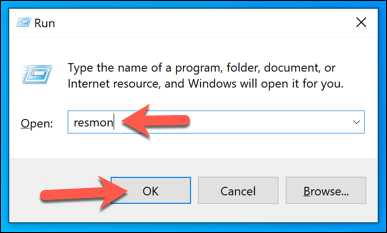
- 在資源監視器窗口中選擇網絡選項卡。 從這裡,您將看到活動連接列表。 在具有網絡活動的進程框中,您將看到正在本地或基於 Internet 的服務發送和接收數據的進程。
在“網絡活動”框中,您將看到這些進程再次列出,但列出了活動連接(帶有 IP 地址)。 如果您想知道用於建立連接的端口,或在您的 PC 上打開進程正在主動偵聽連接的端口,請查看TCP 連接和偵聽端口框。
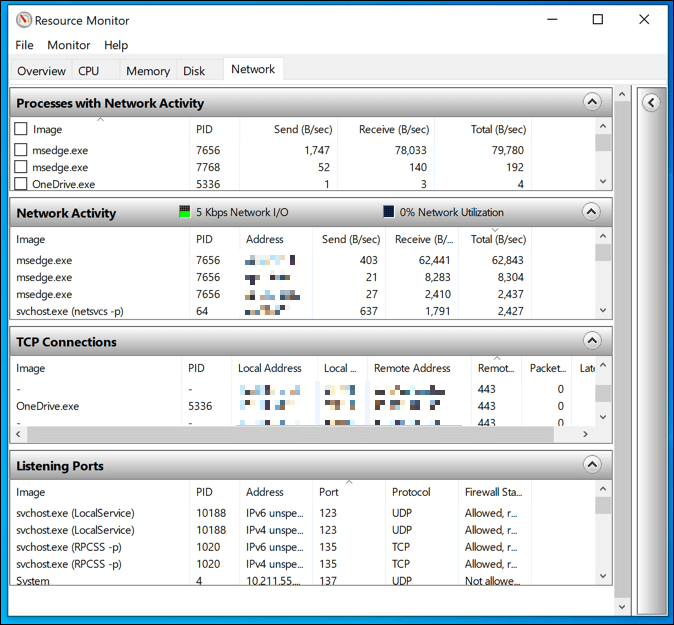
與保留 IP 範圍內的其他設備的任何連接(例如 10.0.0.1 到 10.255.255.255 或 192.168.0.1 到 192.168.255.255)意味著數據正在通過您的網絡共享,但與其他範圍的連接指向基於 Internet 的管理服務器.
您可能需要研究此處列出的一些流程以確定可能的應用程序。 例如,如果您發現一個您無法識別的進程,其中包含多個活動連接、發送和接收大量數據或使用不常見的端口(通常是 5 位數字),請使用搜索引擎對其進行研究更遠。
發現鍵盤、網絡攝像頭和麥克風記錄
PC 監控軟件不僅僅是記錄您的網絡使用情況——它可以證明是更加個人化的。 在可能的情況下,此類應用程序可以(並且可能)監控您的網絡攝像頭並監控使用情況,或記錄您所做的所有活動按鍵。 您在 PC 上鍵入、說或執行的所有操作都可以被記錄下來並在以後進行檢查。
如果發生這種情況,您需要嘗試發現這些跡象。 大多數內置和外部網絡攝像頭都會顯示一個指示燈(通常為綠色或白色 LED),以表明網絡攝像頭處於活動狀態。 麥克風的使用很難發現,但您可以在聲音設置菜單中檢查麥克風檢測到的聲音。
- 為此,請右鍵單擊任務欄快速訪問區域中的聲音圖標。 從選項中,選擇打開聲音設置。
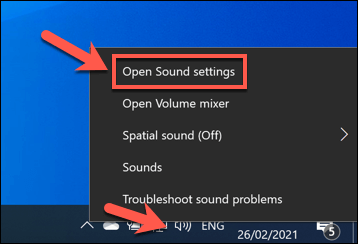
- 在“聲音”菜單中,“測試麥克風”滑塊將隨著麥克風拾取的聲音上下移動。
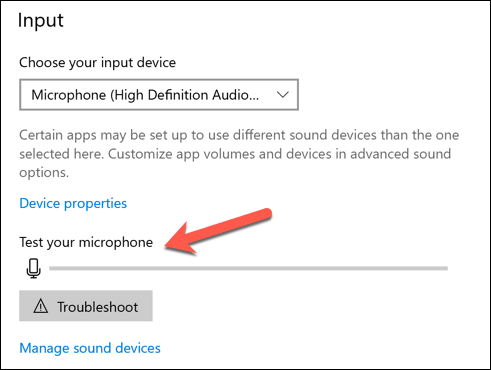
如果您有權這樣做,您可以在 Windows 設置菜單中阻止對麥克風或攝像頭的訪問。
- 要訪問此菜單,請右鍵單擊“開始”菜單並選擇“設置”。
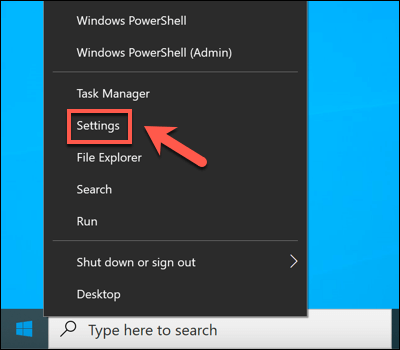
- 在“設置”菜單中,選擇“隱私”選項。 在麥克風部分,禁用允許應用程序訪問您的麥克風和允許桌面應用程序訪問您的麥克風滑塊以停止所有麥克風訪問。 或者,您可以通過選擇每個應用條目旁邊的滑塊來阻止單個應用。
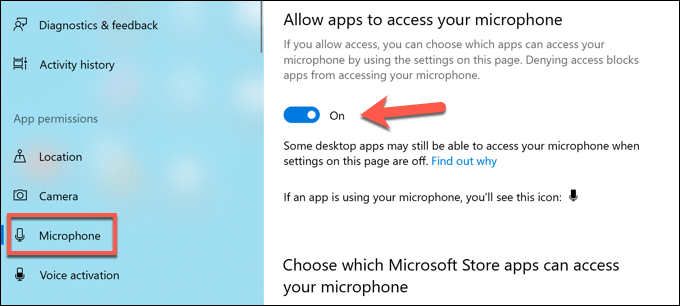
- 在相機部分,您可以通過選擇允許應用訪問您的相機和允許桌面應用訪問您的相機滑塊來禁用相機訪問。 您還可以通過選擇每個條目旁邊的滑塊來停止單個應用程序。
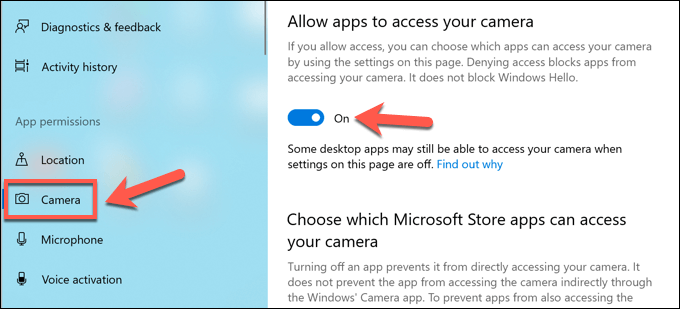
上述步驟應該可以幫助您限制某人可以看到或聽到的內容,但您可能需要採取其他步驟來阻止鍵盤記錄嘗試。
防止政府監控
我們上面概述的方法可以很好地發現您可以在家中或工作場所進行的監控,但它們不太可能用於發現政府監控。 在世界的某些地區,您的數字活動可能會被記錄和審查。
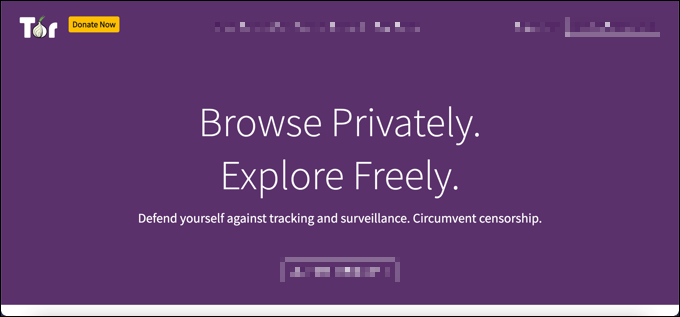
防止這種在線計算機監控可能很困難,但這並非不可能。 一些最好的虛擬專用網絡可以在互聯網審查普遍的地區工作,但您也可以使用 Tor 繞過限制並保護您的隱私。
不幸的是,真正阻止政府代理人監控您的數字使用的唯一方法是切換到加密平台進行通信。 存在許多支持端到端加密的加密聊天平台,例如 Signal,讓您可以自由聊天而不必擔心審查。
保護自己免受窺探者
如上述步驟所示,公司管理員、霸道的父母、心懷不滿的前任、惡意黑客甚至政府間諜可以通過多種方式監控您的 PC 使用情況。 這並不總是您可以控制的,特別是如果您是使用公司網絡的員工。
但是,如果您使用的是個人 PC,則可以採取一些步驟來保護您的 PC。 使用虛擬專用網絡是隱藏您的互聯網使用情況的好方法,但它也可以阻止傳出嘗試連接到您的 PC。 您還可以考慮使用第三方防火牆來增強您的 PC 以阻止不必要的訪問。
如果您真的擔心您的網絡安全,您可以查看其他方法來隔離您的 PC 使用情況。 您可以切換到 Linux 發行版,提供比典型 Windows PC 更高的安全性。 如果你想變成白帽,你甚至可以考慮一個用於黑客攻擊的 Linux 發行版,允許你測試你的網絡是否存在安全漏洞。
